Jak odstranit kartu listu v aplikaci Excel 2013
Velké tabulky a nadměrné požadavky na úpravy vám umožní nechat se plavat v datech v sešitu aplikace Excel. Jakmile soubor dokončíte a budete připraveni ho sdílet s ostatními, možná zjistíte, že v Excelu 2013 musíte odstranit kartu listu, která již není relevantní pro to, čeho dosáhnete.
Zjistil jsem, že většina tabulek, které pracuji na začátku, je obrovský, jediný list, který obsahuje všechny relevantní informace, ale že je třeba jej zjednodušit nebo reorganizovat pro účely osoby, která bude soubor číst. Moje upřednostňovaná metoda, jak zůstat v těchto situacích organizován, je oddělit věci napříč listy, pak mohu podle níže uvedených kroků odstranit tabulky, které nejsou důležité pro výsledek, kterého se snažím dosáhnout.
Odstranění karty v aplikaci Excel 2013
Jak bylo uvedeno výše, karty ve spodní části okna aplikace Excel 2013 označují jednotlivý pracovní list. Pro organizační účely může být užitečné oddělit části listu do samostatných listů, ale méně zkušení uživatelé aplikace Excel mohou být zálohou snadno zmateni. Pokud tedy máte karty, které nejsou relevantní pro to, co děláte, můžete je odstranit podle těchto pokynů. Všimněte si, že tím odstraníte list, který karta také identifikuje.
Krok 1: Otevřete soubor aplikace Excel, který obsahuje list, který chcete odstranit.
Krok 2: Vyhledejte karty listů ve spodní části okna.

Krok 3: Klepněte pravým tlačítkem myši na kartu, kterou chcete odstranit, a potom klepněte na možnost Odstranit .
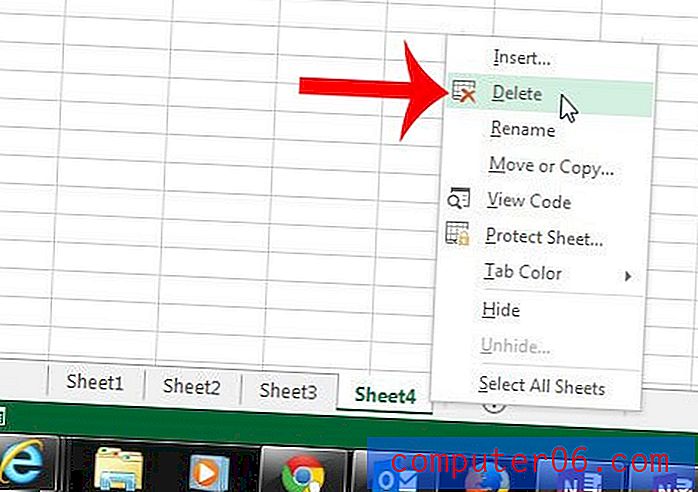
Chtěli byste usnadnit identifikaci karet listu? Změňte barvu karty pomocí kroků v tomto článku.



